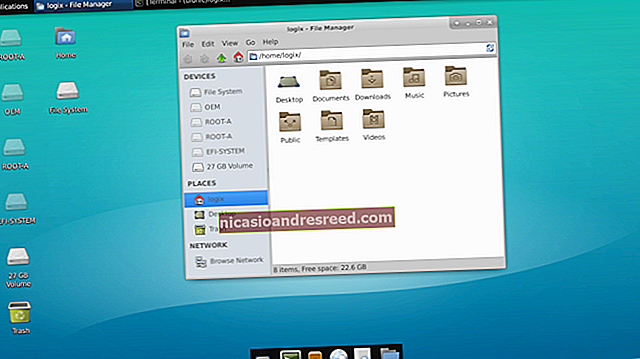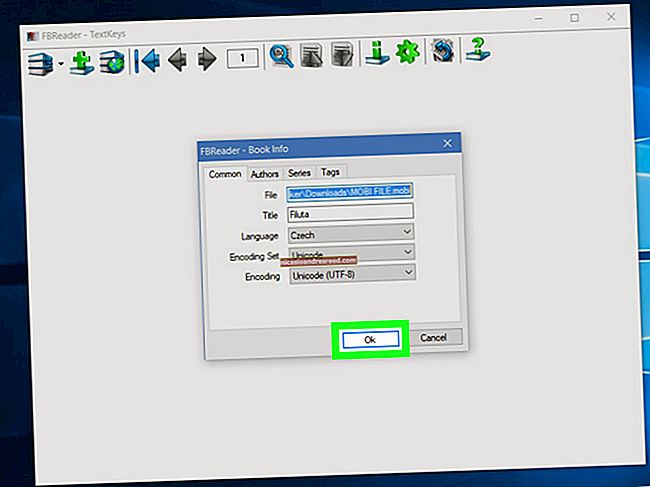如何在Mac上恢复已删除的文件

几乎每个人之前都意外删除了一个文件。无论是全家福还是重要文档,所有文件都只是硬盘上的数据,并且删除后这些数据并不会完全消失。有很多方法可以将它们发送到垃圾箱后进行回收。
今天,我们将向您展示几种方法来取回这些文件,因为即使删除了内容,它们也不一定总是完全消失。希望如果其中一种方法不起作用,则其他方法中的一种也可以。
保留定期备份以防止一开始就被删除

macOS的Time Machine是一种出色的内置方法,可以自动处理备份。如果周围有旧的外部硬盘驱动器(或一些备用现金用于新的),则将其连接起来,然后导航至“系统偏好设置”>“ Time Machine”>“选择备份磁盘”。您可以选择外部硬盘驱动器,然后打开自动备份。

Time Machine可将您的计算机数据安全地备份到外部硬盘驱动器上,并且您可以及时浏览旧版本的文件。
如果您不信任旧的硬盘驱动器(或想要额外的异地备份),则可以始终使用Arq之类的东西,它使您可以使用自己的AWS S3实例,Google Drive或Dropbox备份到云。
检查垃圾桶
点击“删除”实际上并不会删除文件。它将它们发送到废纸,,您必须手动将其清空以永久清除它们。

垃圾桶通常位于码头的尽头。右键单击它,然后单击“打开”命令。它应该为您提供最近删除的文件列表,至少从上次清空以来就已删除。而且,如果您有一段时间没有清空它,那么这样做可能会使您收回很多磁盘空间。
检查其他垃圾箱
如果您的文件存储在USB闪存驱动器或外部硬盘驱动器上,则它们具有自己的回收站,您可以检查是否已删除文件。不过,默认情况下它们是隐藏的,因此您必须进行一些挖掘。

每当您使用外部驱动器时,Mac都会创建一堆以句点开头的隐藏文件夹,以帮助驱动器更好地与macOS配合使用。这些隐藏的文件夹之一是“ .Trashes”,其中包含该驱动器的垃圾箱。
在Sierra或更高版本中启用隐藏文件
如果您使用的是macOS Sierra或更高版本,则只需使用SHIFT + CMD +即可在Finder中查看隐藏的文件。热键(即句号)。
如果您使用的是旧版OS X
您可以通过在终端中运行以下命令来在Finder中启用隐藏文件。按Command + Space,然后键入“ Terminal”将其调出。在提示符下,将这两行一次粘贴到其中,在每行之后按Enter键:
默认写com.apple.finder AppleShowAllFiles TRUE killall Finder
运行这些命令后,您应该能够看到“ .Trashes”文件夹。您甚至可以从Finder中清空它以清除USB记忆棒上的一些空间。
如果您要停止显示隐藏文件(由于某种原因它们被隐藏,并且有很多隐藏文件),则可以再次在Terminal中运行相同的命令,但在第一行将“ TRUE”替换为“ FALSE”:
默认写com.apple.finder AppleShowAllFiles FALSE killall Finder
那应该为您清理事情。
如果其他所有方法均失败,请使用磁盘钻取

即使清空垃圾桶,也不会立即从硬盘驱动器中删除已删除的文件。相反,macOS将它们标记为可用空间。您的数据仍然存在,直到被其他内容覆盖为止。这意味着,如果您有一个可以直接从硬盘驱动器读取文件的应用程序,则删除后如果足够快地进行操作,则可以完全恢复它们。
Disk Drill(磁盘钻探)是一种很好地完成此任务的工具。它会扫描您的硬盘驱动器以查找仍在等待被覆盖的所有文件,并为您恢复文件,从而将文档从计算机中带回。
请注意,您放入硬盘驱动器上的所有其他数据都可能会覆盖文件,因此,如果您格外谨慎,请在另一台计算机上下载Disk Drill并将其放在闪存驱动器上。您想要的最后一件事是下载将覆盖您要恢复的数据。
首次打开磁盘时,Disk Drill会要求您选择磁盘并执行扫描。如果要扫描主磁盘,请选择OSX。扫描可能需要几分钟,但完成后,系统会向您显示最近删除的文件的列表。其中许多都是垃圾,但是如果您知道要查找的内容(例如图片),则可以对它们进行排序并打开所需的文件夹。大多数文件应位于您的主目录下,并带有您的名字。

找到文件后,右键单击它们,选择“恢复”选项,然后选择要保存恢复的文件的目录。理想情况下,您应该使用外部驱动器来防止其他文件被覆盖。在此演示中,我仅使用了硬盘驱动器,并且运行良好。

如果一切顺利,您应该会看到恢复的文件出现在您选择的目录中。我删除了桌面上的屏幕截图,清空了“垃圾箱”,然后能够使用磁盘钻探(完整无损地恢复)来恢复它。
由于计算机有更多的时间来覆盖旧文件,因此恢复旧文件的几率会降低。因此,最好是在发现意外删除文件后立即采取行动。
请注意,您将需要购买完整版的Disk Drill才能恢复文件。免费版本仅扫描文件,并向您显示它们的存在。不过,这还算不错,因为至少您可以在购买应用之前验证文件是否存在。
例外情况是,如果您已经安装了Disk Drill,则可以使用其“恢复保管库”来跟踪已删除的文件并在删除它们时保存副本。这样可以确保每当不小心删除某物时,您都可以随时将其取回,并且这是一项完全免费的功能。不过,它确实会占用额外的硬盘空间,因此并不适合所有人。
Disk Drill并不是唯一的数据恢复工具。 PhotoRec是一个免费的应用程序,可以恢复照片和其他文件,尽管使用起来有点笨拙。还有其他商业选择,例如Data Rescue和EaseUS,但是它们都与Disk Drill具有相同的价格点。总体而言,这些工具中的许多工具的成功率都较低,Disk Drill可以帮助您在购买之前查看哪些文件是完整的。
图片来源:Shutterstock